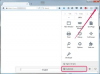თქვენ შეგიძლიათ გამოიყენოთ Excel-ის ჩაშენებული ფუნქცია ბეჭდვისას დოკუმენტის ცენტრისთვის. Excel-ს, ისევე როგორც Microsoft Office-ის ყველა პროდუქტს, აქვს ბეჭდვის გადახედვის ფუნქცია, რომელიც საშუალებას გაძლევთ დაარეგულიროთ დოკუმენტის გარეგნობა პრინტერზე გაგზავნამდე. თქვენ ასევე შეგიძლიათ გამოიყენოთ გვერდის დაყენების ფუნქცია.
გვერდის დაყენების გამოყენებით
Ნაბიჯი 1
დააჭირეთ "გვერდის განლაგებას" ზედა მენიუში.
დღის ვიდეო
ნაბიჯი 2
გვერდის დაყენების ჯგუფში დააწკაპუნეთ "ზღვრები" და "მორგებული მინდვრები".
ნაბიჯი 3
დააწკაპუნეთ ღილაკზე „ჰორიზონტალურად“ ან „ვერტიკალურად“, რათა დოკუმენტი გვერდზე მოათავსოთ. დააჭირეთ "OK". დოკუმენტი დაიბეჭდება გვერდის ცენტრში, როცა ჩვეულებისამებრ დაბეჭდავთ.
გამოიყენეთ Print Preview
Ნაბიჯი 1
გახსენით Excel-ის დოკუმენტი და დააყენეთ ბეჭდვის არე. ამისათვის მონიშნეთ უჯრედების დიაპაზონი, რომლის დაბეჭდვაც გსურთ. დააწკაპუნეთ ჩანართზე "გვერდის განლაგება" ზედა მენიუში, შემდეგ დააჭირეთ "Print Area" და "Set Print Area".
ნაბიჯი 2
თქვენ შეგიძლიათ წინასწარ დაათვალიეროთ როგორ გამოიყურება გვერდი ღილაკზე "დაწყება" დაწკაპუნებით, შემდეგ "ბეჭდვა" და "ბეჭდვის გადახედვა". "Print Preview"-ში შეცვალეთ მინდვრები, რათა მოერგოს თქვენს მთელ კონტენტს გვერდზე.
ნაბიჯი 3
თუ ზედმეტად ბევრი ინფორმაციაა გვერდზე, თქვენ უნდა აირჩიოთ უფრო მცირე ბეჭდვის არე, როგორც ეს აღწერილია ნაბიჯი 1-ში ან შეცვალოთ მასშტაბირება. სკალირების შესაცვლელად, დააჭირეთ "Page Setup" მენიუში "Print Preview" და შემდეგ დააჭირეთ "Page" ჩანართს. სათაურით "Scaling" ან დაარეგულირეთ ნორმალური ზომის პროცენტი ან დააწკაპუნეთ ღილაკზე "Fit to" და აიძულეთ სკალირება ისე, რომ იგი იყოს 1 გვერდის სიგანე.
ნაბიჯი 4
დოკუმენტის ცენტრირება მინდვრების შეცვლით. მას შემდეგ, რაც დარწმუნდებით, რომ დოკუმენტი სწორად ჩნდება გვერდზე, დააწკაპუნეთ ჩანართზე "ზღვრები" და აირჩიეთ შესაბამისი პარამეტრები სათაურით "Center on Page".
რჩევა
თუ თქვენ ვერ ახერხებთ ყველაფერი ისე მოერგოს გვერდზე, როგორც გსურთ, დაუბრუნდით ნორმალურ ხედს და შეცვალეთ სვეტის სიგანე. ნაგულისხმევი სიგანეები ხშირად ძალიან ფართოა. დაარეგულირეთ ისინი ხელით, რათა დაუშვათ მეტი მონაცემები დოკუმენტზე.